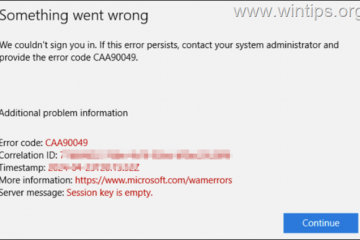Comprendre pourquoi vous voudrez peut-être supprimer votre compte Microsoft
Débrancher votre compte Microsoft de votre appareil peut provenir de diverses motivations. Les problèmes de confidentialité en tête de liste, car les utilisateurs peuvent souhaiter limiter l’accès de Microsoft à leurs données personnelles, minimiser le suivi et améliorer leur confidentialité. La suppression d’un compte Microsoft peut également être une décision stratégique pour résoudre les problèmes de connexion ou de synchronisation, ou pour personnaliser la gestion des périphériques en passant à un autre compte pour le travail ou l’usage personnel. De plus, de nombreux utilisateurs constatent que la suppression du compte conduit à une expérience utilisateur plus propre et plus rationalisée en réduisant l’encombrement et en simplifiant les paramètres du système. Si vous êtes intéressé par les méthodes pour gérer les paramètres de votre compte et les options de confidentialité plus efficacement, consultez notre guide sur la façon de gérer efficacement vos comptes.
Avant de supprimer votre compte Microsoft
Avant de procéder à la suppression du compte, il est crucial de prendre certaines mesures préparatoires pour assurer une transition en douceur et de sauvegarder vos données. Tout d’abord, sauvegardez toutes les informations importantes stockées dans votre compte Microsoft-il s’agit de courriels, de documents, de photos ou de contacts. À l’aide des fonctionnalités d’exportation de votre compte, enregistrez ces fichiers dans un emplacement sécurisé tel qu’un disque dur externe ou un service de stockage cloud. Cela empêche la perte de données et garantit un accès continu après la suppression du compte.
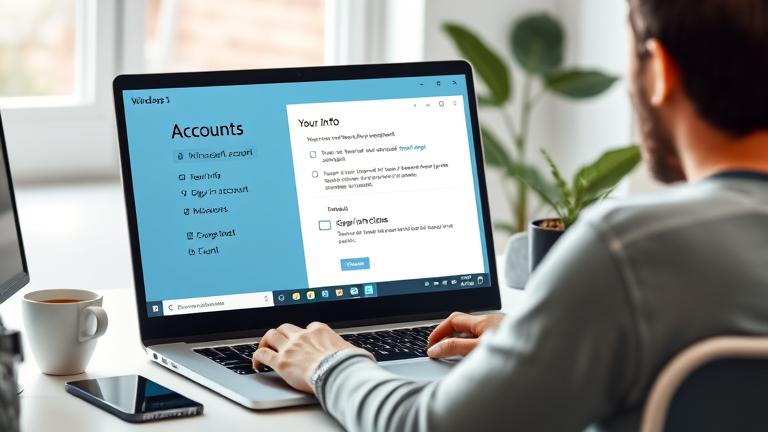
Ensuite, évaluez les implications de sécurité de la suppression de votre compte. Vérifiez si des services ou des abonnements liés peuvent être affectés et mettez à jour vos informations d’identification si nécessaire. Révoquer soigneusement les autorisations accordées aux applications ou intégrations tierces liées à votre compte, réduisant les vulnérabilités de sécurité potentielles. De plus, révisez soigneusement les paramètres de votre compte et suivez toutes les instructions officielles pour la suppression du compte, telles que les confirmations par e-mail ou les étapes de vérification, pour s’assurer que le processus est terminé en toute sécurité et sans problèmes.
Guide étape par étape pour supprimer votre compte Microsoft de Windows
pour Windows 10
cliquez sur le menu de début et les paramètres d’ouverture. Sélectionnez comptes , puis accédez à la famille et les autres utilisateurs . Sous les autres utilisateurs, sélectionnez le compte Microsoft que vous souhaitez supprimer. Cliquez sur supprimer , puis confirmer en cliquant sur supprimer le compte et les données . Si vous êtes invité, fournissez des autorisations d’administrateur ou des informations d’identification.
Alternativement, vous pouvez passer à un compte local en naviguant vers des paramètres> comptes> vos informations et en sélectionnant la connexion avec un compte local à la place.
Pour Windows 11
Appuyez sur clé Windows + i pour ouvrir les paramètres. Accédez à comptes> vos informations . Cliquez plutôt sur un compte local avec un compte local. Suivez les instructions à l’écran pour configurer le compte local. Une fois terminé, votre appareil se déconnectera du compte Microsoft.
Pour les anciennes versions Windows
Appuyez sur Clé Windows + R , tapez NetPlWiz et appuyez sur Entrée. Sélectionnez le compte Microsoft que vous souhaitez supprimer. Cliquez sur supprimer ou modifier le compte en profil local.
Méthodes et conseils supplémentaires
Accédez à Paramètres> Comptes> Email et comptes et cliquez sur Supprimer pour les comptes de messagerie liés. L’utilisation de l’invite de commande comme administrateur permet une gestion avancée des comptes, mais la prudence est recommandée car les commandes incorrectes peuvent affecter la stabilité du système.
Pendant le retrait, assurez-vous que votre appareil est connecté à Internet pour gérer les invites de vérification et vérifiez que vous avez des droits administratifs. N’oubliez pas que les données résiduelles peuvent rester sur votre appareil, qui peuvent être effacées manuellement ou avec des outils de nettoyage.
Dépannage des problèmes courants pendant le processus de suppression
Parfois, des complications surviennent lors de l’élimination du compte, telles que les erreurs, les verrouillage du compte ou les conflits de service liés. Pour résoudre ces problèmes, commencez par vérifier votre connexion Internet et vos autorisations administratives. Certaines erreurs peuvent être dues à des étapes incomplètes ou à des problèmes système; La révision du guide étape par étape peut aider à identifier l’endroit où le processus échoue.
Les verrouillage des comptes peuvent se produire si plusieurs tentatives de retrait échoué déclenchent des protocoles de sécurité. Dans ce cas, l’attente de la période de lock-out pour expirer ou contacter le support Microsoft peut résoudre le problème. Pour éviter les lock-out, revérifiez vos informations d’identification au préalable.
Les services ou applications liés connectés à votre compte Microsoft peuvent interférer avec la suppression. Assurez-vous que ceux-ci sont désactivés ou non liés à l’avance. La suppression des services liés résiduels aide à prévenir les complications telles que les erreurs de synchronisation ou les problèmes de partage de données. Pour les problèmes persistants, consulter des pages de support officiels ou la recherche d’assistance auprès de professionnels de l’informatique locaux peut être nécessaire.
Alternatives à la suppression de votre compte Microsoft
Si vous préférez ne pas supprimer pleinement votre compte Microsoft mais visez à limiter sa présence ou à l’accès, envisagez plusieurs alternatives:
Passons à un compte local : Cela vous permet d’utiliser votre appareil Vous pouvez effectuer cette modification via les paramètres du compte en sélectionnant la connexion avec un compte local à la place. Désactiver les fonctionnalités de synchronisation : désactivez la synchronisation pour empêcher les données d’être partagées ou stockées dans le cloud, en maintenant plus de contrôle sur vos informations. Ajustez les paramètres de confidentialité : examinez et modifiez les options de confidentialité dans votre compte pour restreindre le partage et le suivi des données.
Ces options offrent un équilibre entre la commodité et la confidentialité sans avoir besoin d’une suppression complète du compte, qui pourrait convenir aux utilisateurs préoccupés par la sécurité des données ou qui souhaitent simplifier l’expérience de leur appareil.
Une fois que vous avez réussi à supprimer votre compte de données et de confidentialité après la mise en œuvre de stratégies pour sauvegarder vos données de respect et de configuration. Commencez par examiner les paramètres de confidentialité sur d’autres comptes ou périphériques liés auxquels votre compte Microsoft peut avoir été connecté. Désactiver les fonctionnalités de partage de données et activer l’authentification à deux facteurs lorsque cela est possible pour ajouter des couches de sécurité.
Surveillez régulièrement votre empreinte numérique pour toute activité suspecte. Utilisez des outils de confidentialité, tels que les VPN et les bloqueurs d’annonces, pour limiter le suivi et protéger vos habitudes de navigation. Il est également sage d’examiner périodiquement les autorisations accordées aux demandes de tiers et de révoquer l’accès lorsqu’il n’est plus nécessaire.
Rester informé des meilleures pratiques pour la sécurité des données et la gestion de la confidentialité peut réduire considérablement l’exposition aux risques. Envisagez de vous abonner aux mises à jour des experts en cybersécurité ou à s’engager dans des audits de confidentialité réguliers. Pour plus de conseils, reportez-vous à notre complexe Gestion des comptes en cours Stratégies.
Sources
Microsoft href=”https://support.microsoft.com/en-us/windows/remove-microsoft-account-from-windows-10-6c2c876a-adaf-4c52-a4a0-1e92823011f2″href=”https://support.microsoft.com/en-us/windows/switch-from-a-microsoft-account-a-a-local-account-in-windows-11-7d85bbec-4721-48ad-84ed-3bce77671b92″Target=”_ Blank”> MicroSoft Consistance pour ATTROWA 11 Microsoft Support – TRABLES href=”https://www.techradar.com/how-to/how-to-ramove-your-microsoft-account-from-windows-11″cible=”_ Blank”> Techradar-Comment supprimer votre compte Microsoft de Windows 11